
Hvis du bruger Dropbox, kan du være i for nogle spændende nyheder. Trods det faktum, at Dropbox var den første til at bringe cloud storage til masserne, er det almindeligt accepteret, at Dropbox ikke længere er den bedste af sin klasse. En stor ulempe er, at vanilje Dropbox ikke er meget sikker, hvilket kan være problematisk, hvis du gemmer private eller følsomme data på din konto. Men giv ikke op på Dropbox endnu! Med lidt indsats kan du gøre det mere sikkert.
Husk at denne snak om sikkerhed er i forbindelse med kontosikkerhed, så ingen andre kan opfange eller hakke i dine filer. Hvad angår NSA og PRISM-projektet Hvad er PRISM? Alt hvad du behøver at vide Hvad er PRISM? Alt du behøver at vide Det nationale sikkerhedsagentur i USA har adgang til de data, du opbevarer med amerikanske tjenesteudbydere som Google Microsoft, Yahoo og Facebook. De overvåger også det meste af trafikken, der flyder over hele ... Læs mere er bekymret, er det meget tvivlsomt, at et af følgende trin vil vise sig effektivt, da det er et problem mere kerne for internettet end Dropbox selv.
To-trins-godkendelse
I sidste år implementerede Dropbox evnen til at bruge to-faktor-godkendelse, en type log-in-metode, der involverer mere end blot et kodeord. Som navnet antyder, kræver denne form for login dig mindst to uafhængige trin for at kontrollere, at du faktisk har adgang til en konto. Dropbox's to-trins godkendelse kræver, at du indtaster et kodeord, så sender Dropbox en bekræftelseskode til din telefon.

Sådan aktiveres to-trins-godkendelse i Dropbox:
- Log ind på din konto normalt.
- Klik på dit kontonavn øverst til højre og vælg Indstillinger .
- Klik på fanen Sikkerhed .
- Find under to-trin-bekræftelse under Konto log ind, og klik på Aktivér .
- Følg vejledningen for at indstille det!
Aktivér e-mail-meddelelser

E-mail-meddelelser kan være en smerte, især når de udsender oftere end spam, men i dette tilfælde tror jeg, du kan gøre en undtagelse. Hvis du aktiverer funktionen, vil Dropbox skyde dig en email, når en ny enhed eller en ny app er forbundet til din Dropbox-konto. Denne funktion kan være nyttig, hvis nogen forsøger at manipulere med din konto ved at gøre en slags rogue-forbindelse for at se eller trække data.
Selvfølgelig vil den, der foretager en forbindelse, i de fleste tilfælde kræve tilladelse fra din konto til at forbinde i første omgang, hvilket betyder at de sandsynligvis kunne deaktivere meddelelserne, inden de flyttes. Men de kunne altid glemme, hvilket betyder at du vil blive underrettet, hvis nogen forsøger at gøre noget sketchy.
Aktivér selektiv synkronisering

Selektiv synkronisering er en funktion i Dropbox, som giver dig mulighed for at vælge hvilke mapper du vil beholde synkroniseret med din konto. Lyder ret ligetil, ikke? For det meste er Selective Sync ikke så meget en sikkerhedsfunktion, da det er en praktisk og organisatorisk funktion, men det kan bruges til at minimere eksponeringen.
Sig for eksempel, at du holder dit skrivebord, din bærbare computer og din tablet synkroniseret med Dropbox. Hvis alle dine enheder blev synkroniseret 100% hele tiden, hvad ville der ske, hvis din laptop eller tablet blev stjålet? Tyven ville have adgang til hver fil. Men hvis din bærbare computer kun holder en bestemt mappe synkroniseret, og din tablet kun holder en anden mappe synkroniseret, ville tyven kun have adgang til det, der holdes synkroniseret på den pågældende enhed.
Hvis du kombinerer funktionen Selective Sync med funktionen Unlink Device (nævnt nedenfor), kan du minimere utilsigtet eksponering af filer i sådanne situationer.
Fjern link til ekstraordinære enheder og apps

Når en enhed eller app opretter forbindelse til din konto, sporer Dropbox det. Under fanen Sikkerhed på siden Indstillinger kan du se en liste over alle enheder og apps, der i øjeblikket har tilladelse til at få adgang til din Dropbox-konto. Dette er selvfølgelig meget nyttigt, når du vil afskære andres adgang, da de ikke kan genoprette forbindelse uden dine legitimationsoplysninger.
Dette kan være nyttigt med selektiv synkronisering. Sig din bærbar computer synkroniseres med en særlig følsom mappe, men den blev stjålet, mens du var i cafébadeværelset. Du kunne køre hjem, logge på Dropbox, og fjerne din bærbare computer fra din konto, hvilket afskærer tyven fra at få adgang til flere data. De vil stadig have hvad lokale filer er på den bærbare computer, men i det mindste kan du reducere dine tab her.
Brug en krypteringsapp

Måske er den stærkeste måde at forbedre din Dropbox-konto sikkerhed på, at begynde at bruge en tredjeparts krypteringsapp. Hvad spørger du? Det er et program, der vil holde dine filer krypteret i flyve uden at kræve, at du gør meget af noget. Kryptering er god, fordi selvom der sker en aflytning eller hack på din konto, skal de stadig dekryptere de filer, der ikke bliver for nemme.
Heldigvis har du nogle få muligheder at vælge imellem. BoxCryptor (vores anmeldelse Krypter dine Dropbox-filer med BoxCryptor Krypter dine Dropbox-filer med BoxCryptor Dropbox er en god service, men dets sikkerhedspoil record er intet at være stolt af. Vi har tidligere skrevet om krypterede alternativer til Dropbox, men lad os være ærlige - - Dropbox skiller sig ud blandt sky lagring ... Læs mere) kan være den mest kendte for Dropbox, men Viivo er et alternativ, der ser godt ud. En mere generel krypteringsløsning, der fungerer godt med Dropbox, er TrueCrypt, selv om den har en smule af en stejlere læringskurve end de to foregående apps. Men når du lærer det, vil du opdage, at det er ret magtfuldt. Se vores TrueCrypt-guide, hvis du vil dybere dybere.
Brug et stærkere kodeord

Vi har alle hørt det igen og igen, men den sikreste praksis er fortsat at bruge unikke adgangskoder til alle dine konti og for at sikre, at disse adgangskoder er stærke. Dropbox er ingen undtagelse. Faktisk er brug af en universel og stagnerende adgangskode en af de mest almindelige sikkerhedsfejl. 5 Fælles sikkerhedsfejl, der kan sætte dit privatliv og penge i fare 5 Fælles sikkerhedsfejl, der kan sætte dit privatliv og penge i fare Hvor sårbare er du? Spørg enhver person, der er blevet røvet, hvis det kom som en overraskelse - jeg garanterer dig det gjorde. Som det siger siger tyven altid om natten, når du er ... Læs mere du kunne lave, og du forlader dig selv sårbar ved at gøre det.
Konklusion
Igen er Dropbox ikke den sikreste cloud storage service derude. Vi har skrevet om sikre alternativer til Dropbox Secure Your Files: 3 Krypterede Dropbox-alternativer Sikre dine filer: 3 Krypterede Dropbox-alternativer Dropbox bragte skybaseret filsynkronisering og lagring til masserne, men det er blevet forhindret af højprofilerede sikkerhedsproblemer. Heldigvis har du en anden mulighed - en alternativ tjeneste, der sikrer dine filer med lokal kryptering og ... Læs mere før, men for dem, der ønsker at blive hos Dropbox uanset årsag (jeg er stadig en Dropbox-bruger) Tip ovenfor hjælper dig med at maksimere din kontos sikkerhed. I fremtiden kan vi kun håbe, at Dropbox fortsætter med at gennemføre øgede sikkerhedsforanstaltninger.
Hvordan holder du din Dropbox-konto sikkert? Har du problemer med hackede konti eller aflyste filer? Del dine tanker og oplevelser med os i kommentarerne!
Billedkredit: Nøglelås Via Shutterstock, Datakryptering Via Shutterstock, Password Field Via Shutterstock


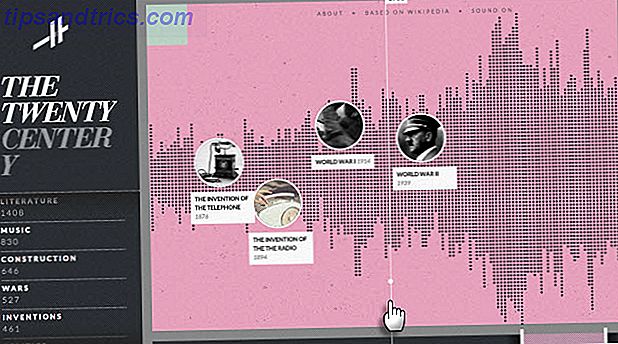
![Sådan digitaliseres dine finanser fuldstændigt [INFOGRAFISK]](https://www.tipsandtrics.com/img/internet/854/how-completely-digitize-your-finances.png)